Cara menstrimkan netflix pada perselisihan

- 729
- 194
- Wendell Shields
Sekiranya anda pernah berfikir tentang menganjurkan parti penstriman Netflix, kini mungkin untuk melakukannya melalui perselisihan, aplikasi VoIP terutamanya digunakan oleh peminat permainan untuk berkomunikasi semasa bermain permainan.
Jadi, bagaimana mungkin ini? Artikel ini akan berkongsi bagaimana anda boleh menstrimkan Netflix pada perselisihan dan menjadi tuan rumah pesta streaming anda. Kami juga akan merangkumi bagaimana anda boleh mengelakkan ralat skrin hitam yang terkenal.
Isi kandungan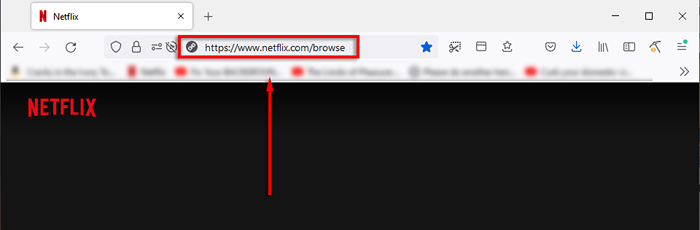
- Buka perselisihan dan sertai pelayan dari bar sisi. Sekiranya anda tidak berada di mana -mana pelayan, anda boleh membuat anda sendiri dengan mudah.

- Klik pada Tetapan (ikon gear dengan nama anda).
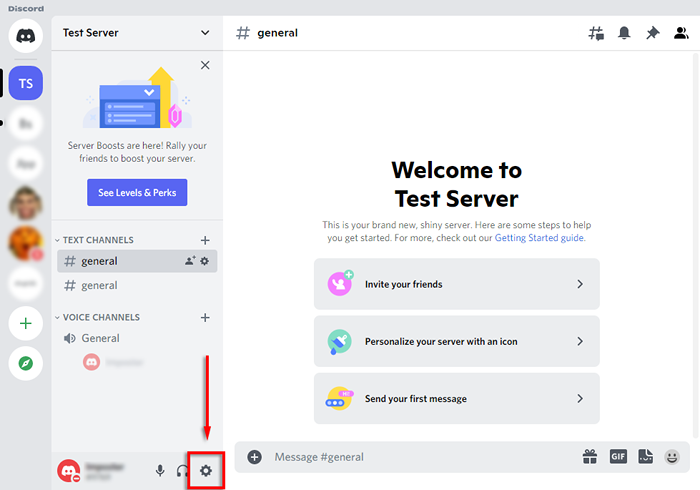
- Pilih Status aktiviti dari bar sisi.
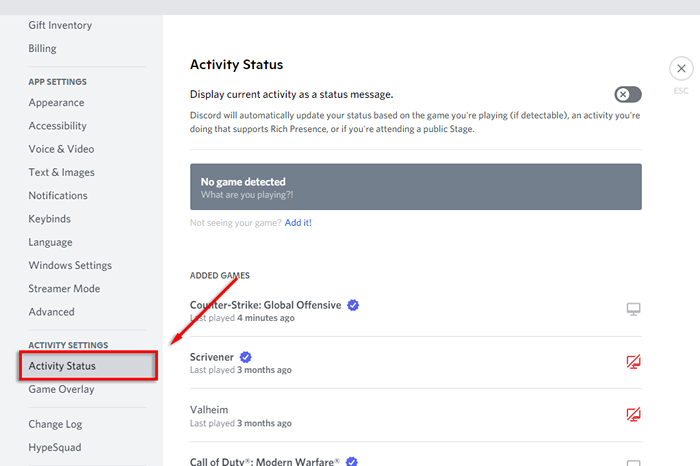
- Anda harus melihat sepanduk yang mengatakan "tidak ada permainan yang dikesan". Di bawah ini, pilih Tambahnya!
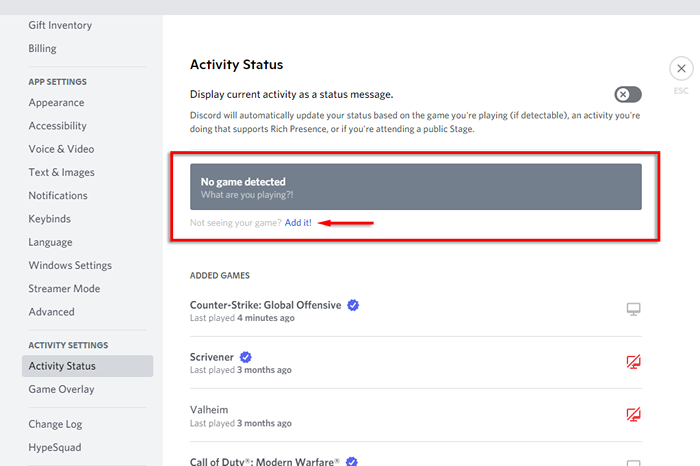
- Dalam menu dropdown, pilih penyemak imbas anda kemudian klik Tambah permainan.
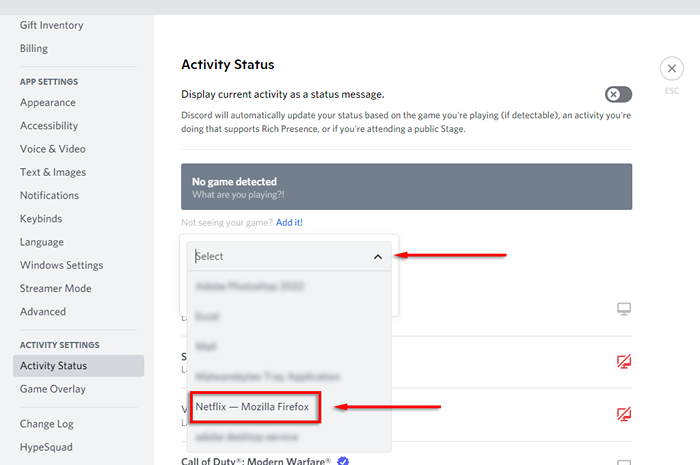
- Kembali ke tetingkap utama dengan menekan X di sebelah kanan atas skrin.
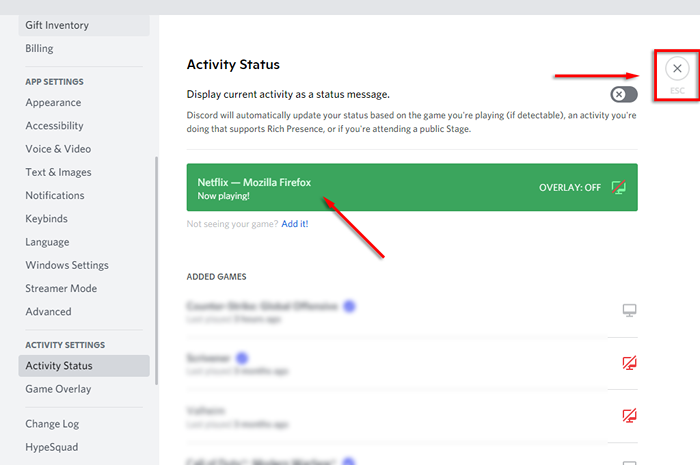
- Anda kini boleh berkongsi skrin anda. Untuk berbuat demikian, pilih Pergi secara langsung ikon (ia kelihatan seperti monitor dengan kamera di atasnya).
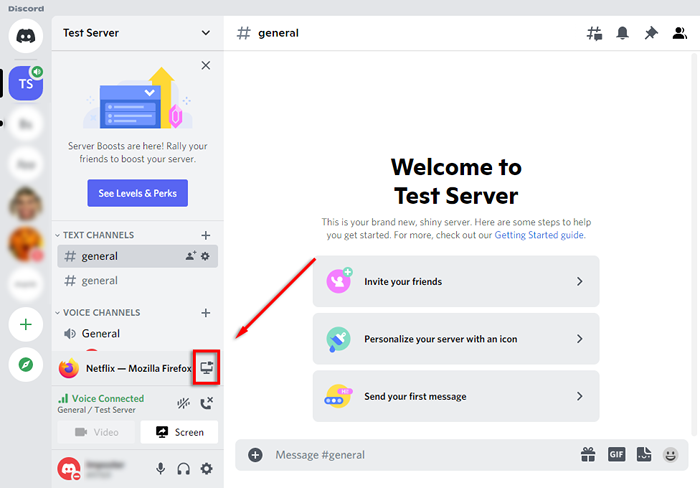
- Dalam pop timbul, pastikan penyemak imbas anda dipilih, dan pilih kadar bingkai, saluran, dan resolusi anda. Pilih Pergi secara langsung.
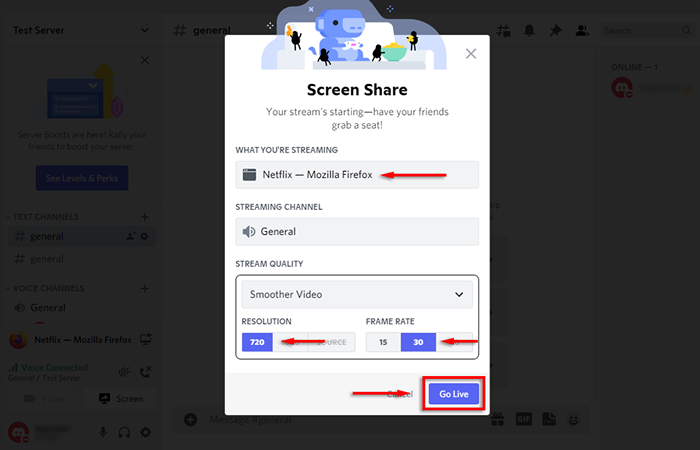
- Tetingkap Pratonton sepatutnya muncul memaparkan skrin bersama anda. Sesiapa sahaja di saluran anda sekarang dapat melihat aliran Netflix anda.
Catatan: Kaedah ini menggunakan fungsi "Go Live", yang memastikan audio dikongsi bersama dengan video dalam aliran anda. Sekiranya anda hanya menggunakan fungsi Skrin Saham, kemungkinan audio tidak akan dikongsi. Sekiranya anda masih menghadapi masalah untuk menghantar atau menerima audio, lihat panduan kami untuk menyelesaikan masalah tersebut.
Cara menstrimkan Netflix pada Discord pada Android atau iPhone
Sekarang ini mungkin untuk menstrimkan Netflix melalui perselisihan di telefon anda juga. Untuk membuat ini:
- Mempunyai anda Netflix aplikasi dibuka dan bersedia untuk pergi.
- Buka Perselisihan aplikasi.
- Pilih pelayan.
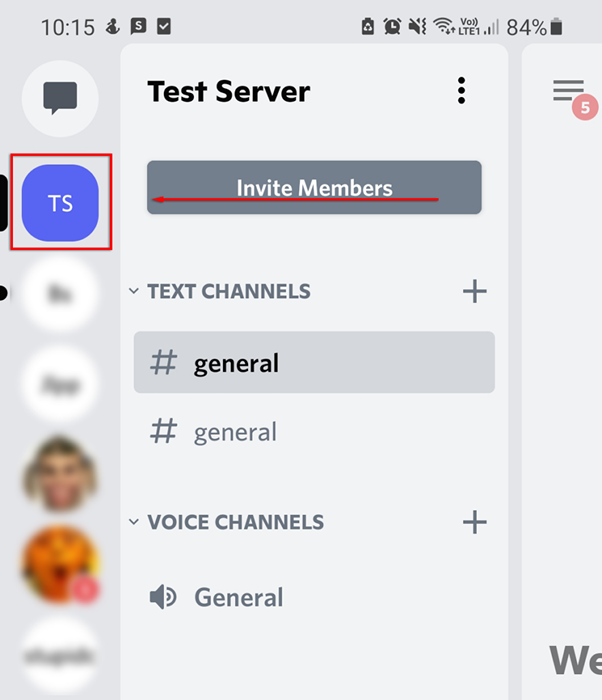
- Pilih saluran.

- Dalam pop timbul, pilih Sertailah suara.
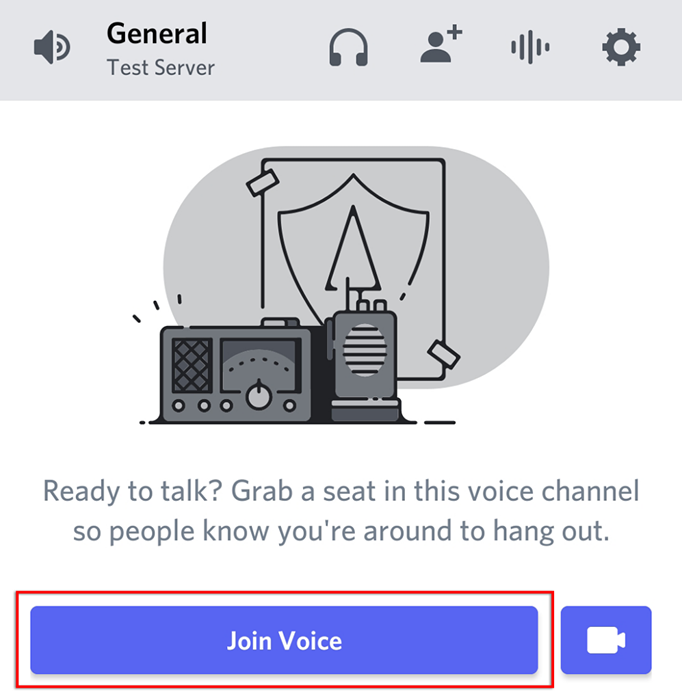
- Pilih Bahagian Skrin ikon (yang kelihatan seperti telefon dengan anak panah keluar).

- Pilih Mula sekarang.
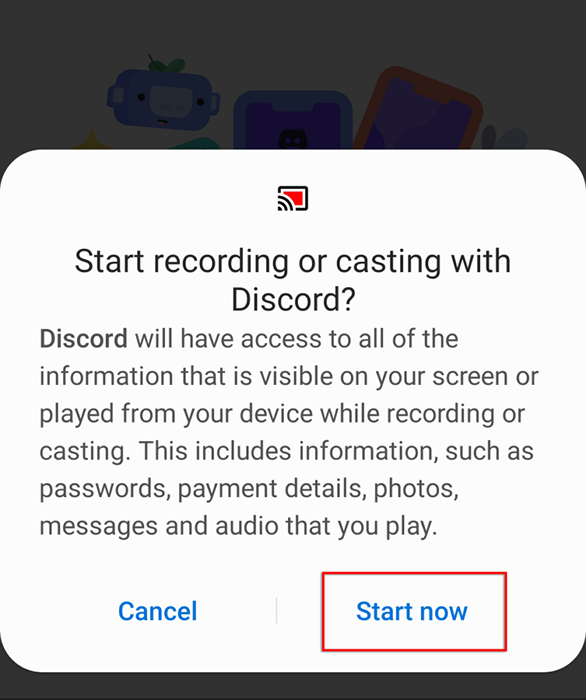
- Anda kini berkongsi skrin anda dengan sesiapa sahaja di saluran. Yang perlu anda lakukan ialah beralih ke aplikasi Netflix dan memulakan filem.
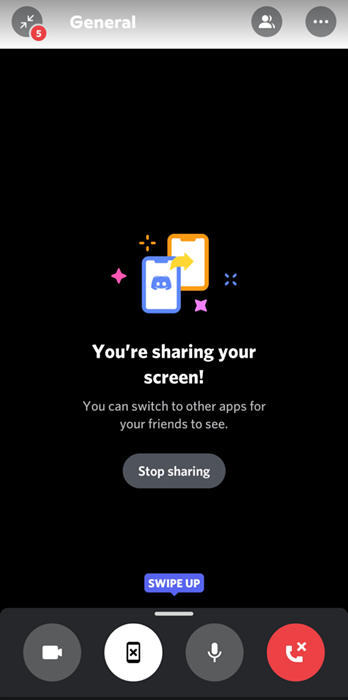
Cara menstrimkan netflix pada perselisihan tanpa skrin hitam
Malangnya, mengalami skrin hitam semasa streaming over discord agak biasa dan menjadikannya mustahil untuk berkongsi aliran Netflix anda. Terdapat banyak sebab untuk kesilapan ini, dan kami akan menutupi pembetulan yang paling mungkin di bawah.
Periksa kebenaran
Perkara pertama yang perlu diperiksa ialah perselisihan mempunyai kebenaran yang betul untuk menstrim skrin anda. Di tingkap, cara paling mudah untuk melakukan ini adalah untuk menjalankan perselisihan sebagai pentadbir.
- Buka Mula menu dan jenis Perselisihan.
- Klik kanan Perselisihan dan pilih Jalankan sebagai pentadbir.
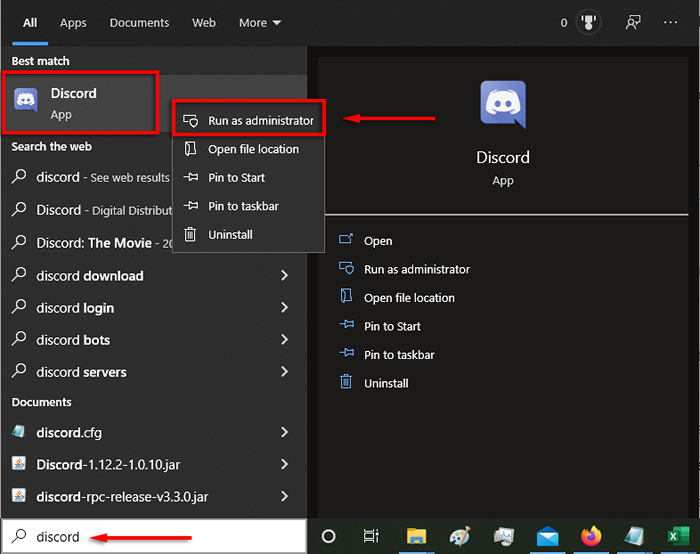
Di Mac, prosesnya sedikit lebih terlibat. Untuk melihat bagaimana memberikan kebenaran rakaman skrin perselisihan, lihat panduan kami.
Lumpuhkan Percepatan Perkakasan
Penyebab umum skrin hitam adalah pecutan perkakasan yang cuba meningkatkan kelancaran perselisihan dengan mengimbangi sumber PC anda.
Cuba matikan ini dalam perselisihan terlebih dahulu:
- Buka Tetapan (ikon gear dengan nama anda).
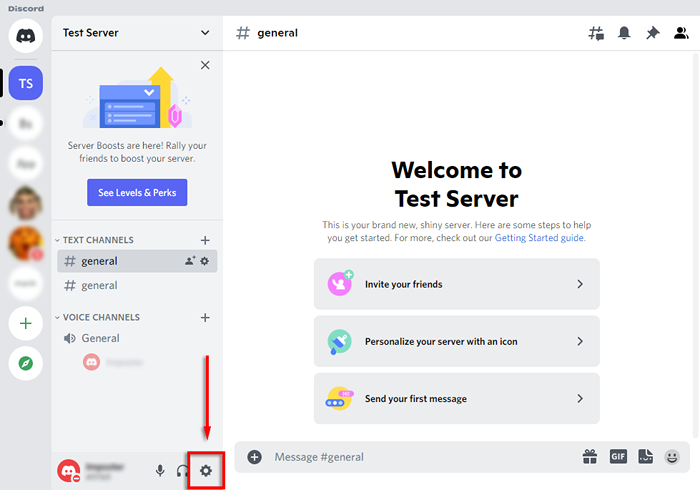
- Pilih Lanjutan dari bar sisi.
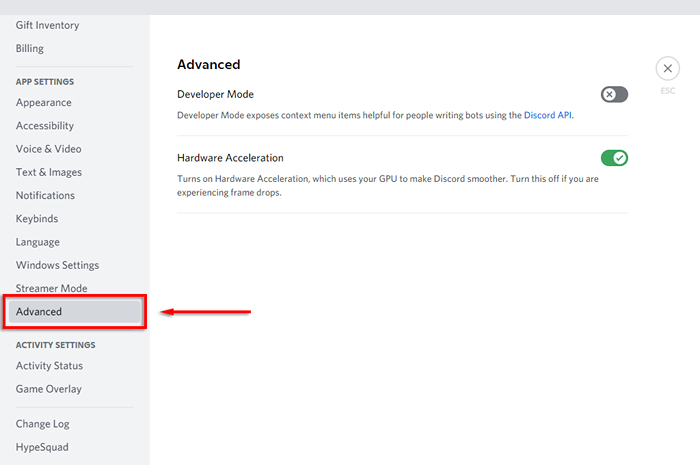
- Togol Percepatan perkakasan.
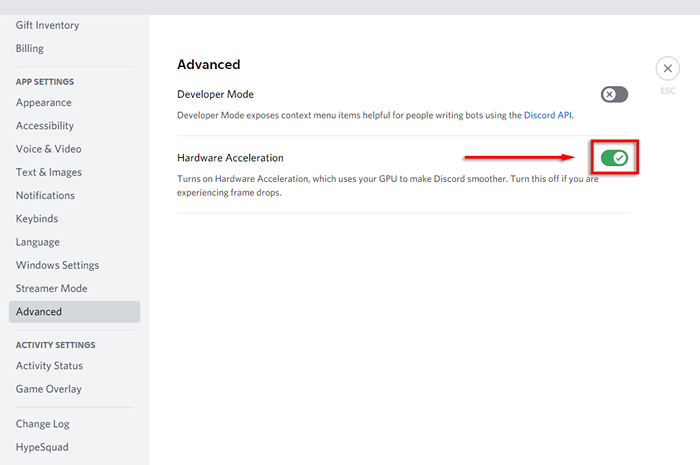
- Di tetingkap pop timbul, pilih baik.
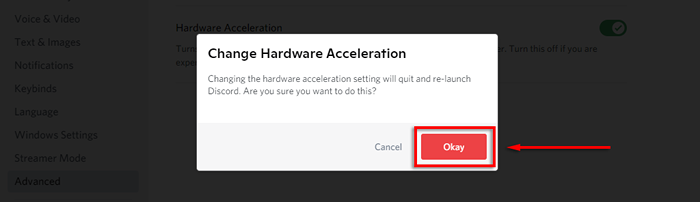
Sekiranya anda masih mendapat skrin hitam, anda boleh mencuba melumpuhkan pecutan perkakasan di penyemak imbas anda juga.
Untuk melumpuhkan percepatan perkakasan di Google Chrome:
- Buka Chrome dan pilih Tiga titik menegak di sudut kanan atas.
- Pilih Tetapan.
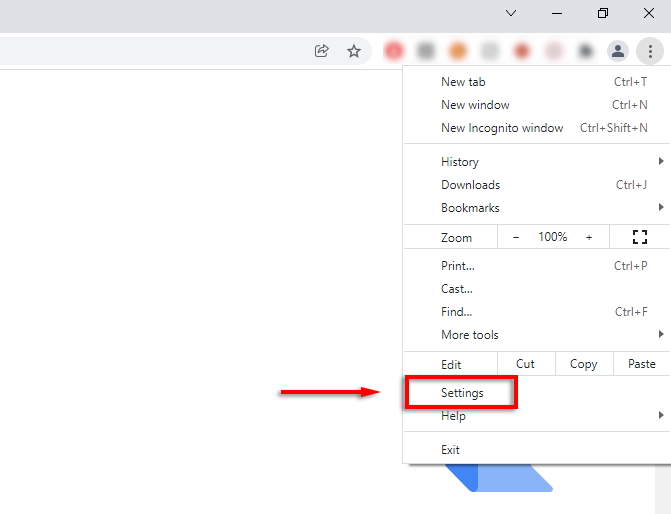
- Di bar sisi, pilih Sistem.
- Di bawah Sistem, togol Gunakan pecutan perkakasan apabila tersedia.
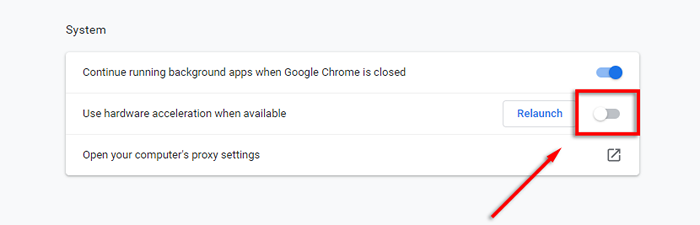
Untuk melakukannya di Firefox:
- Buka Firefox dan pilih Tiga garis mendatar.
- Pilih Tetapan.
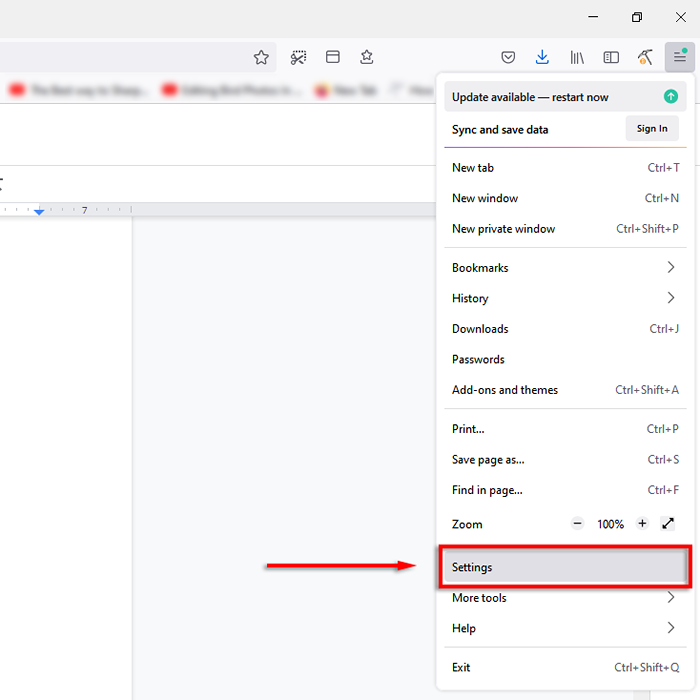
- Di bawah Umum tab, tatal ke bawah sehingga anda sampai Prestasi.
- Nyahtanda Gunakan tetapan prestasi yang disyorkan, Kemudian nyahtinggi Gunakan pecutan perkakasan apabila tersedia.
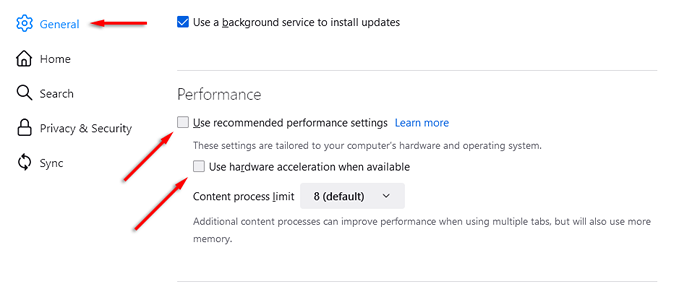
Untuk melumpuhkannya di Microsoft Edge:
- Buka Hujung dan pilih Tiga titik mendatar di bahagian kanan tingkap.
- Pilih Tetapan.
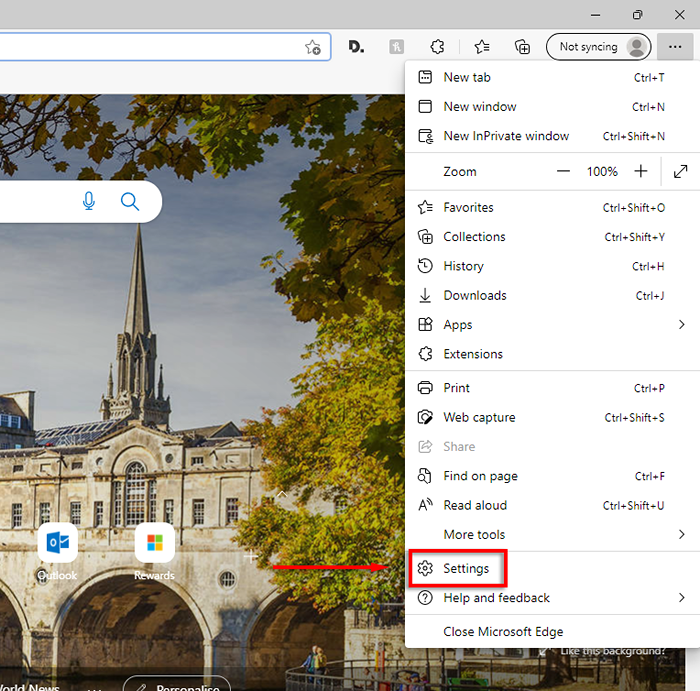
- Pilih Sistem dari menu bar sisi.
- Togol Gunakan pecutan perkakasan apabila tersedia.
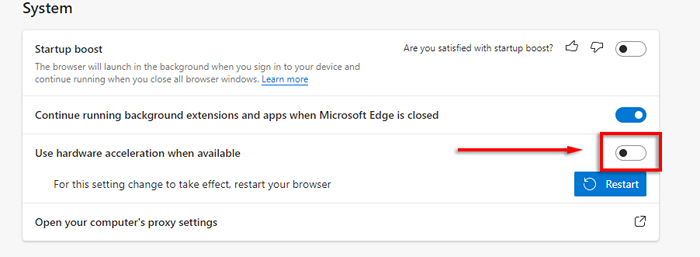
Catatan: Anda tidak boleh melumpuhkan pecutan perkakasan di safari pada mac.
Kosongkan folder Cache Discord
Sebilangan pengguna melaporkan bahawa membersihkan folder cache membetulkan isu skrin hitam dalam perselisihan. Untuk berbuat demikian:
- Tutup Perselisihan.
- Buka Penjelajah fail.
- Di bar alamat, taipkan %AppData% Untuk membuka folder perayauan.
- Cari perselisihan dan padamkan folder ini. Ia akan diperbaharui pada masa akan datang anda membuka perselisihan.
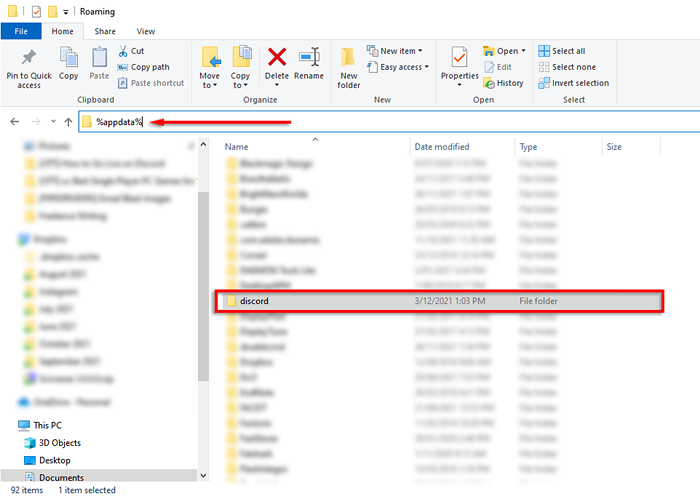
Tukar ke mod tetingkap
Umumnya, Discord hanya akan menyokong perkongsian skrin untuk aplikasi dalam mod tetingkap. Gunakan kawalan tetingkap penyemak imbas web anda untuk menukarnya dari mod skrin penuh.
Lumpuhkan "Teknologi Terkini" dalam Perselisihan
Sebilangan pengguna melaporkan bahawa tetapan "Teknologi Terkini" dalam Perselisihan menyebabkan masalah skrin hitam ketika cuba mengalir. Untuk melumpuhkan ini:
- Buka Perselisihan.
- Pilih Tetapan (ikon cog berhampiran nama pengguna anda).
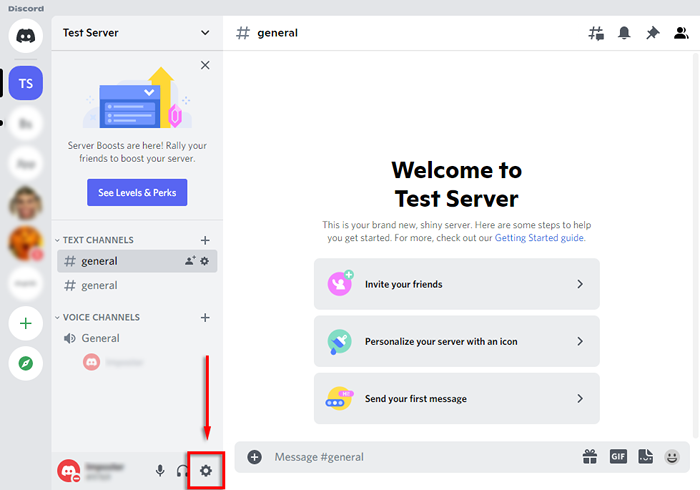
- Pilih Suara & video dari bar sisi.
- Tatal ke bawah Bahagian Skrin dan bertukar -tukar Gunakan teknologi terkini kami untuk menangkap skrin anda mati.
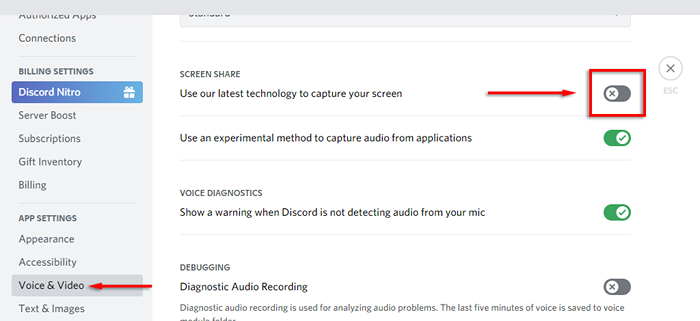
Memasang semula perselisihan
Perkara terakhir yang perlu dicuba ialah memasang semula perselisihan. Untuk berbuat demikian:
- Buka Mula menu dan jenis Tambah atau keluarkan.
- Pilih Tambah atau keluarkan program.
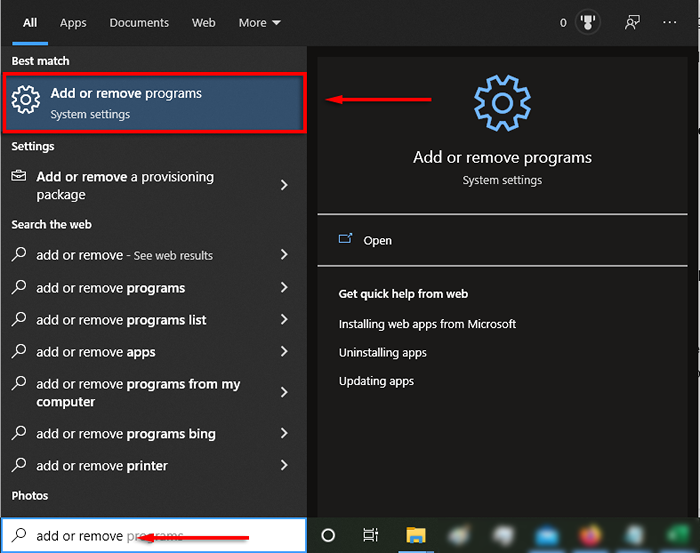
- Dalam senarai, cari Perselisihan.
- Pilih Discord dan kemudian klik Nyahpasang.
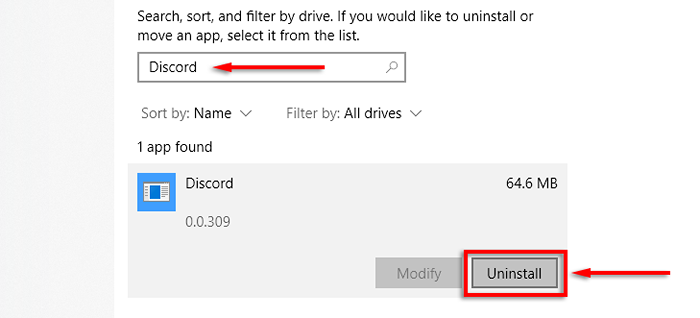
- Sebaik sahaja penyihir selesai, pergi ke laman web rasmi Discord untuk memuat turun pelanggan dan memasang semula aplikasinya.
Masa untuk pesta streaming
Sekarang anda tahu bagaimana menstrimkan Netflix pada perselisihan, dan bernasib baik, ia cukup mudah. Mudah -mudahan, anda tidak menghadapi masalah skrin hitam dan anda dapat menganjurkan pesta streaming tanpa cegukan.
- « 4 alat percuma terbaik untuk membuang latar belakang dari gambar
- Cara mengoptimumkan tetapan TCP/IP di Windows 10 »

